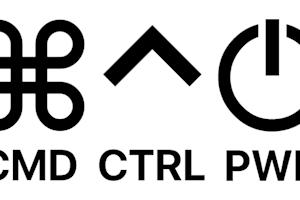Si deseas acceder de forma remota a PC con Windows y Mac con varios monitores, Splashtop es una solución ideal. Con Splashtop, dispones de varias opciones para ver varios monitores mientras controlas un ordenador de forma remota.
Ver un monitor remoto a la vez y cambiar entre pantallas
Ver múltiples monitores remotos en una pantalla (una ventana)
Ver varios monitores remotos en varias pantallas locales (multi-ventana / multi-a-multi monitor)
Estas funciones varían según el producto. Sigue leyendo para obtener una lista de las soluciones de escritorio remoto de Splashtop que incluyen cada una de estas opciones.
Visualización multiplataforma y control remoto
Con Splashtop, puedes ver y controlar ordenadores remotos en múltiples plataformas, incluida la visualización de múltiples monitores desde un sistema operativo en un ordenador local o dispositivo que ejecuta otro sistema operativo.
Controla y visualiza tu ordenador Windows desde Windows, Mac, iOS, Android y Chromebook
Controla y visualiza tu Mac desde Windows, Mac, iOS, Android y Chromebook
Vídeos de descripción general del escritorio remoto multimonitor
Mira este video para ver el acceso remoto multi monitor de Mac a Mac.

Esta es otra descripción general del vídeo (el ordenador de la derecha controlando y viendo de forma remota las pantallas del de la izquierda).

Cómo cambiar y ver varias pantallas en cualquier dispositivo remoto
Cambia y ve varios monitores en Windows, Mac y Chromebook
En una sesión de acceso remoto, puedes cambiar de monitor haciendo clic en el botón "cambiar de monitor" de la barra de herramientas en la parte superior de la pantalla. El punto azul en el icono del monitor indicará el número del monitor que estás viendo o un símbolo de varios monitores en este ejemplo.

En el siguiente ejemplo, los dos primeros elementos del menú te permiten seleccionar Monitor 1 o Monitor 2 desde el sistema remoto para verlos en tu pantalla. (No sé por qué Lenovo o Windows le dieron a la pantalla de mi ordenador portátil Monitor 2 un nombre tan largo). El punto azul en el icono del monitor muestra el número del monitor al que se está accediendo o un indicador de multimonitor.
El tercer elemento del menú te permite ver todos los monitores del ordenador remoto en una pantalla local. Esto también se conoce como de multi-a-uno.
La última opción te permite ver cada monitor remoto en una ventana separada en tu ordenador local y puedes organizar esas ventanas en múltiples monitores locales. Esto también se conoce como de multimonitor a multimonitor.

Cambiar varias pantallas en dispositivos iOS
En los dispositivos iOS, incluidos iPhone y iPad, hay un botón de barra de herramientas similar disponible cuando el menú está activado en la parte inferior de la pantalla de tu dispositivo. Si seleccionas este botón, podrás cambiar de pantalla.

En un iPhone (abajo), tienes las opciones para ver una pantalla a la vez o ambas pantallas remotas al mismo tiempo en la pantalla de tu teléfono.

Teléfonos y Tabletas Android
Las aplicaciones de Android Splashtop ofrecen la opción de ver un monitor remoto a la vez. El botón que se destaca a continuación se utiliza para cambiar al siguiente monitor.

Elige la solución Splashtop adecuada para tus necesidades
Esta tabla muestra las capacidades de múltiples monitores disponibles en cada solución Splashtop.
Opciones de varios monitores con Splashtop

Comienza a usar Splashtop para acceder de forma remota a dispositivos con varios monitores
Comienza una prueba gratuita o ¡suscríbete ahora!